 Unity3D技术之使用摄像机制作实时显示小地图.docx
Unity3D技术之使用摄像机制作实时显示小地图.docx
- 文档编号:12012595
- 上传时间:2023-04-16
- 格式:DOCX
- 页数:11
- 大小:1.83MB
Unity3D技术之使用摄像机制作实时显示小地图.docx
《Unity3D技术之使用摄像机制作实时显示小地图.docx》由会员分享,可在线阅读,更多相关《Unity3D技术之使用摄像机制作实时显示小地图.docx(11页珍藏版)》请在冰豆网上搜索。
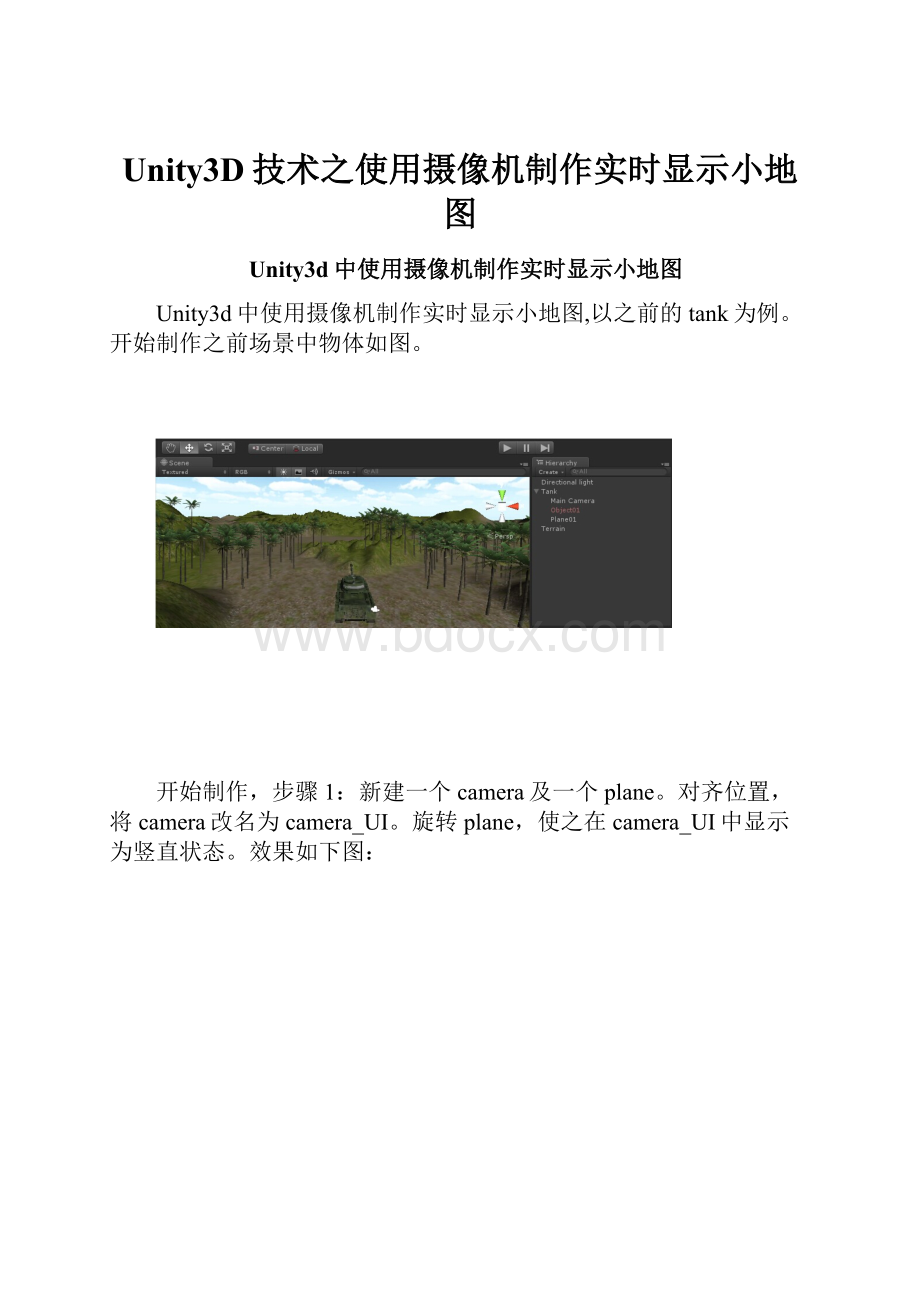
Unity3D技术之使用摄像机制作实时显示小地图
Unity3d中使用摄像机制作实时显示小地图
Unity3d中使用摄像机制作实时显示小地图,以之前的tank为例。
开始制作之前场景中物体如图。
开始制作,步骤1:
新建一个camera及一个plane。
对齐位置,将camera改名为camera_UI。
旋转plane,使之在camera_UI中显示为竖直状态。
效果如下图:
其中,camera_UI及plane设置如图。
position位置,在tank前方并在视野范围内能看到即可。
步骤2:
为场景中物体添加Layer,以保证后面步骤中的camera正确显示。
分别为terrain及UI。
分别选中terrain及UI,调整inspector窗口的Layer,设置terrain的Layer为terrain,plane的Layer为UI。
此时场景中有两个camera,game窗口中的显示会出现混乱。
那么此时需要调整camera的CullingMask。
步骤3:
调整camera的CullingMask。
将tank下面的camera的CullingMask属性更改,此时为选中everything状态,点击UI选项,使其不选中UI。
设置camera_UI的CullingMask只选中UI,同时,将camera_UI的ClearFlags改为Don‘tClear。
文章出处【狗刨学习网】
此时,即可正确显示出地形、坦克及plane。
plane将用作实时显示地图。
步骤4:
再新建一个camera,改名为camera_map,此camera将用作显示地图的camera。
选中camera_map,在inspector中找到TargetTexture,此时为空。
在project界面新建一个RenderTexture,出现一个NewRenderTexture。
将NewRenderTexture赋给camera_map的TargetTexture,此时camera_map所照摄到的范围即NewRenderTexture的显示。
步骤5:
回到plane,为plane添加一个material,Shader类型为Self—Illumin/VertexLit(即自发光),选择Base,为Base赋上NewRenderTexture。
此时,game窗口中显示如图:
此时已完成的差不多了,但是发现右上角的小地图是倒的,对camera_map调节,旋转使小地图变成正的。
若在运行过程中,小地图会被树挡住,则选中Camera_UI调节inspector面板中Camera下的ClippingPlanes的Near属性即可。
至此,小地图实时显示制作完成。
本文来源于狗刨学习网
- 配套讲稿:
如PPT文件的首页显示word图标,表示该PPT已包含配套word讲稿。双击word图标可打开word文档。
- 特殊限制:
部分文档作品中含有的国旗、国徽等图片,仅作为作品整体效果示例展示,禁止商用。设计者仅对作品中独创性部分享有著作权。
- 关 键 词:
- Unity3D 技术 使用 摄像机 制作 实时 显示 地图
 冰豆网所有资源均是用户自行上传分享,仅供网友学习交流,未经上传用户书面授权,请勿作他用。
冰豆网所有资源均是用户自行上传分享,仅供网友学习交流,未经上传用户书面授权,请勿作他用。


 铝散热器项目年度预算报告.docx
铝散热器项目年度预算报告.docx
 药品微生物限度与无菌检查_精品文档PPT文件格式下载.pptx
药品微生物限度与无菌检查_精品文档PPT文件格式下载.pptx
